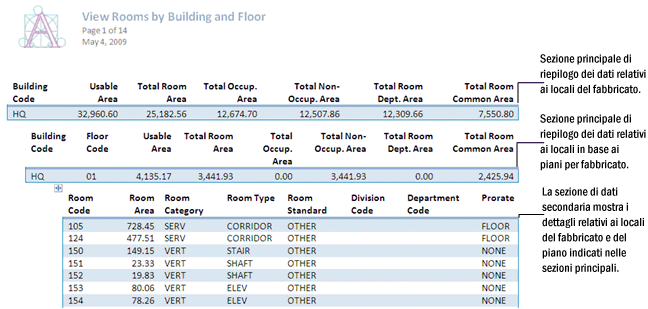
Alcune visualizzazioni Web e tutte le visualizzazioni griglia Smart Client consentono di generare la visualizzazione come report impaginato il cui output viene prodotto in un file DOCX di Word. Questi report includono intestazioni, piè di pagina, numeri di pagina, sezioni di report principali a più livelli, sezioni di report di dati multiple, memo e logo.
È possibile modificare l'aspetto del report cambiando carta, tabella o stili di paragrafo in Word. È possibile anche salvare i fogli di stile e applicarli con un unico passaggio al report generato. Con integrazione sistema è possibile cambiare il foglio di lavoro predefinito per il report sostituendolo con uno personalizzato.
È possibile utilizzare i report impaginati per:
I report impaginati sono in formato DOCX di Word 2007 e possono essere visualizzati solo utilizzando Open Office o Word. Sono disponibili gratuitamente un visualizzatore per gli utenti che non utilizzano Word e un plug-in per gli utenti che non utilizzano Word 2007.
Il proprietario del processo aziendale può creare report impaginati e collocarli in Navigazione processi utilizzando Procedura guidata di definizione vista di Web Central. Questi report possono includere disegni evidenziati che utilizzano una restrizione per mostrare un valore evidenziato (ad esempio un disegno che mostra i locali in uno specifico reparto) o disegni evidenziati tematicamente per mostrare numerosi valori distinti mediante colore (ad esempio Locali per standard locali).
Nota: per stampare le evidenziazioni dei disegni, è necessario impostare le opzioni del browser in modo da attivare la stampa dei colori e delle immagini di sfondo. Vedere Stampa dei disegni
Di seguito viene riportato un report generato dalla visualizzazione Locali per fabbricato e piano. Questo report include due sezioni di dati principali che organizzano i dati per fabbricato e piano e una sezione di dati secondaria che mostra i dati sui locali.
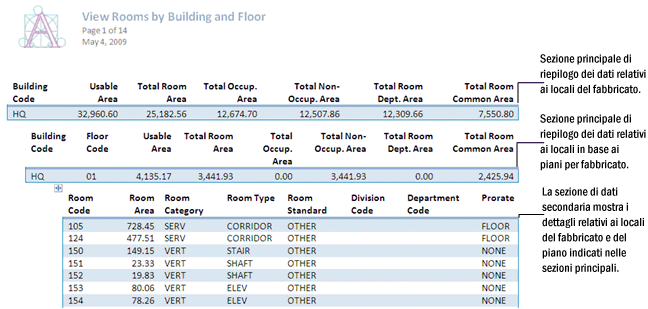
È possibile generare i report nelle seguenti modalità:

Questa azione apre una visualizzazione che consente di visualizzare in anteprima lo stato della generazione dei report e mostrare i risultati parziali. La visualizzazione dei risultati parziali garantisce la corretta generazione dei report. Una volta generato il report, è possibile caricarlo facendo clic su un collegamento.
I report impaginati sono un processo batch per cui è possibile visualizzare l'avanzamento del processo in fase di generazione. Ad esempio, è possibile visualizzare la percentuale del processo completato e il tempo residuo previsto per il completamento.
Il processo batch consente l'accesso alle anteprime dei risultati parziali, se il report è molto lungo. Mano a mano che ciascuna sezione del report viene completata, il processo di report aggiunge il collegamento per il file di risultato parziale all'elenco di file disponibili per il processo. È possibile fare clic sul collegamento per esaminare i risultati parziali. Una volta completate tutte le sezioni, il report assembla tutti i risultati in un unico file e rende questo file disponibile nella sezione Risultati.
È possibile arrestare un processo dalla schermata di anteprima in qualsiasi momento fino alla fase di completamento. Vedere Arresto di processi.
In base all'impostazione predefinita, è necessario fare clic sul collegamento (il titolo del report nella sezione Visualizzazione risultato o Collegamento) per caricare il report. Per i report più piccoli, ad esempio la stampa di una singola richiesta di lavoro o fattura, integrazione sistema può cambiare questa procedura in modo che il report venga caricato automaticamente in una nuova scheda del browser al completamento della generazione.
Visualizzazione di un singolo processo:
È possibile visualizzare l'avanzamento della generazione per un singolo report dalla visualizzazione del report impaginato mostrata mentre il report viene generato. Quando si fa clic sul pulsante Report impaginato o DOC, questa azione avvia la generazione di report e fornisce informazioni mentre il report viene generato e un link al report completato.
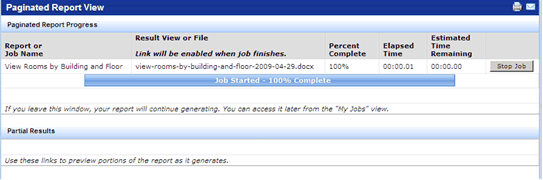
Visualizzazione di tutti i processi
È possibile visualizzare l'avanzamento di tutti i processi dalla schermata Processi personali a esecuzione prolungata a cui è possibile accedere mediante il pulsante Processi personali dalla barra degli strumenti principale di Web Central. Questi processi possono comprendere report e altre azioni che vengono eseguite come processi batch. Da questa visualizzazione non si generano report.
La prima parte della schermata elenca i processi, posizionando quelli più recenti in cima. Le informazioni sui processi completati rimangono sul server per tutta la durata della sessione utente.
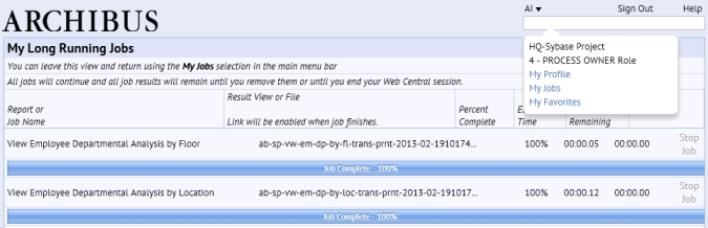
Molte visualizzazioni consentono di limitare i dati in modo da utilizzare solo i dati specifici che si desidera utilizzare. Per favorire l'analisi dei dati, alcuni report impaginati generati da una visualizzazione limitata includono un riquadro nella parte superiore del report che fornisce dettagli sul tipo di limitazione impiegata. Questa funzione non è inclusa in una visualizzazione per impostazione predefinita, ma è possibile aggiungerla. Cercare l'argomento "Visualizzazione di restrizioni in report impaginati" nella Guida alla gestione del sistema.
La restrizione viene stampata come tabella formattata nella parte superiore dei report, come illustrato di seguito:
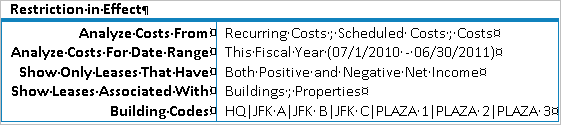
Per Web Central, creare una cartella per i report impaginati, denominata "pagereports" in un punto qualsiasi nella sottocartella dello schema. ARCHIBUS ricerca il file .AXVW dapprima nella sottocartella delle applicazioni, quindi nella parte restante delle sottocartelle dello schema. La cartella "pagereports" garantisce che ARCHIBUS carichi il report come report impaginato.
Ad esempio, per caricare un report dalla barra degli indirizzi del browser, è necessario includere la sottocartella dei report. Un indirizzo di esempio:
http://localhost:8080/archibus/pagereports/ab-rm-by-fl-and-dp.axvw
I file, come i report impaginati, i file di trasferimento dati e di registro del trasferimento dati (report di confronto) rimangono sul server finché non vengono eliminati dal parametro di applicazione PerUserFileExpirations modificato mediante la visualizzazione Amministrazione sistema/Amministrazione sistema ARCHIBUS/Proprietario processi aziendali/Modifica parametri applicazione. Questo parametro di applicazione è:
AbSystemAdministration>perUserFileExpirations.
Per impostazione predefinita, i file vengono eliminati ogni 6 ore. Sono disponibili nelle sessioni successive di Web Central solo se Web Central non viene eseguito in un ambiente in cluster.
Per salvare i report sulla macchina locale, vedere Salvataggio di report.
Nota: se si genera lo stesso report lo stesso giorno, la versione precedente viene sovrascritta.
Per archiviare un report o lavorare ulteriormente su di esso, salvarlo sulla workstation locale. Quando si fa clic sul collegamento per aprire il report, è possibile salvarlo. È possibile anche salvare il report facendo clic con il pulsante destro del mouse sul collegamento corrispondente nella sezione Visualizzazione risultato o Collegamento, quindi selezionare l'opzione di salvataggio della destinazione per caricare il file nella workstation locale.
Vedere anche
Disegni evidenziati tematicamente (concetto)